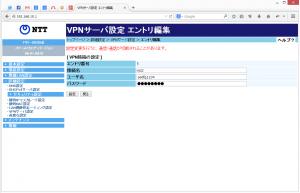会社よりVPN接続を試してみた。
本当はスマートフォンで試したかったのだが無線LANのポイントを準備忘れたので断念した。
スマートフォンの au LET 経由ではダメだった。どうやら接続にプライベートIP 割り振ってるからだとかなんとか。仕方ないので、 windows 8.1 PC からの接続で実験することに。
※後日、なぜかVPNの接続ができるようになっていた。何ででしょ??。
VPN サーバーは PR-400MI のファームを最新にするとVPNサーバーとして設定できるようになるということなのでこれを利用することに。
サーバー側の準備はブラウザで PR-400MI にアクセスしてVPN設定を行います。操作の編集をクリックして接続したいユーザーのアカウントを登録の登録と、事前共有鍵の表示をクリックしてメモを取っておきます。
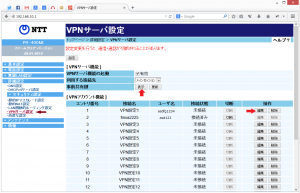
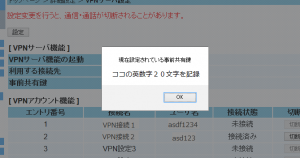
あとは、VPNサーバー機能の起動にチェックを入れ、[VPNサーバー機能]の上にある設定ボタンをクリックして準備完了です。
確かユーザーは20件ほど登録できたと思う。
次、クライアント側。windows 8.1 Pro の場合。標準で VPN 接続機能持っているので特にインストールとかは無しです。
ネットワークと共有センターを開き、「新しい接続またはネットワークのセットアップ」で登録します。 ウィザードを起動すると、「インターネットに…。」「新しい…。」「職場に…。」と出てくるので一番下の「職場に接続します」を選択する。
方法を選択で、「インターネット接続(VPN)を使用します」を選ぶ。
アドレスの設定。サーバーのアドレスを入力します。うちは、ieserver を利用してるのでここで取得したアドレスを入力。直接 IP を入力してもOK。あと PR-400MI に接続のIPアドレスをメールしてくれる機能もあるのでこれを利用する手も有りです。
とりあえずこれで接続が作成されます。
次は、作成された接続のプロパティで「セキュリティ」タブにて次の設定をする。
VPN の種類を「自動」からIPsecを…「L2TP/IPsec」に変更。
詳細設定をクリックして、事前共有キーを使うを選び記録したサーバーのキーを入力する。
データの暗号化は、省略可能から「暗号化が必要」。を選ぶ
認証で「次のプロトコルを許可する」を選択。
チャレンジハンドシェイク、Microsoft CHAP V2 の2カ所にチェックを入れる。
あとは、接続を開始する。を選んでユーザー名とパスワードを入力する。
これで接続できる。はずなのですが、またまたうまくいかず。
VPN 接続を作成したらなぜか設定に問題ありで接続のボタンをクリックすらさせてもらえなかった。原因は不明でイーサーネットを一旦停止させて再度接続をし直すとVPN 接続のエラーが消えていたという訳分からない現象が。結局原因分からずじまいで接続できるようになってました。
いつの間にやら直るというイヤなパターンだ。
とりあえず VPN の設定も問題なくできるようになったので第2段階終了。
あとはスマートフォンでの実験と、電話できるかなの実験。これはまた、明日だな。